Welcome to our store!
Danh mục : Tin học văn phòng
MS Word Thiết lập chức năng AutoCorrect
MS Word Thiết lập chức năng AutoCorrect
Thiết lập chức năng AutoCorrect
Để tiết kiệm thời gian và công sức khi nhập nội dung cho một văn bản lớn trong đó có sự lặp lại nhiều lần một hay nhiều nhóm từ, bạn có thể thiết lập chức năng AutoCorrectnhằm thay thế một vài ký tự viết tắt cho các từ đó bởi các từ đủ nghĩa mà thông thường các từ này dài hơn.
- Chọn biểu tượng Office 2007 trên góc trái của của sổ Word
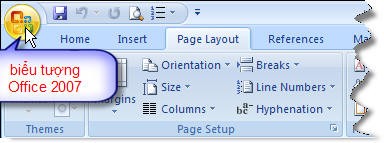
- Một danh sách menu lệnh hiển thị, bạn chọn Word Options
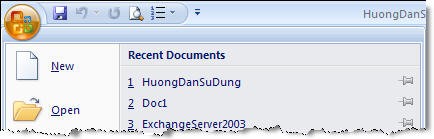
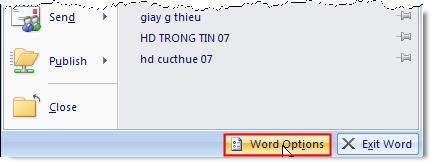
- Hộp thoại Word Options hiển thị:
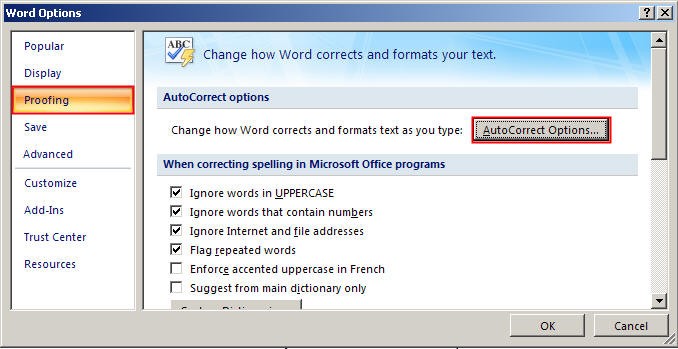
Bạn chọn nhóm lệnh Proofing, chọn tiếp lệnh AutoCorrect Options.
- Hộp thoại AutoCorrect: English (U.S) hiển thị, bạn chọn lớp AutoCorrect.
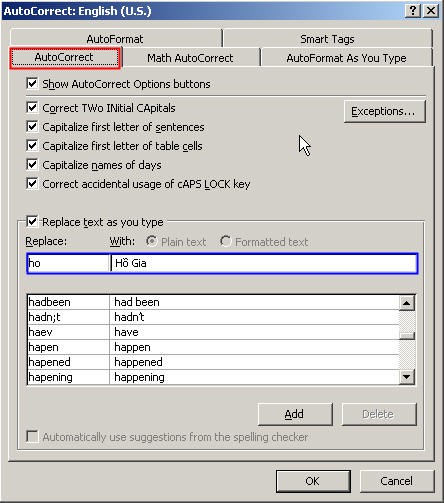
- Nhập nội dung viết tắt vào hộp Replace
 .
. - Nhập nội dung thay thế cho nội dung viết tắt vào hộp With
 .
. - Click nút Add
 để đưa vào danh sách AutoCorrect.
để đưa vào danh sách AutoCorrect.
- Thực hiện tuần tự các bước để nhập thêm các từ viết tắt khác.
- Khi thực hiện xong, nhấn OK để thoát khỏi hộp thoại.
- Muốn xoá từ viết tắt nào, bạn click chọn từ trong danh sách và nhấn Delete.
- Muốn sửa đổi, chọn từ trong danh sách và nhập lại vào nội dung trong khung Replace hoặc With.
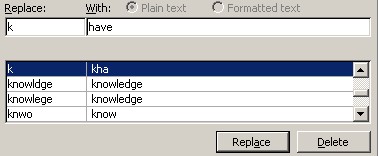
Trong khi gõ văn bản, muốn sử dụng AutoCorrect bạn nhập vào từ viết tắt, sau đó nhập thêm dấu phân cách từ (ký tự trắng, dấu phẩy, dấu chấm, dấu chấm hỏi, . . .) để đưa nội dung thay thế tương ứng vào văn bản.
Share
Tags

